如何在 Google 云端硬盘中转移文件所有权
在 Google 云端硬盘中,您上传或创建的文件,默认情况下您就是所有者。但如果您需要将文件所有权转移给他人,操作起来非常简单。下面是具体步骤。
请注意,一旦您将文件所有权转移出去,您将无法撤销这一操作。新的所有者甚至可以将您完全从文件中移除。此外,您将无法删除该文件,也不能再与其他人分享。
个人 Google 帐户可以转移以下 Google 云端硬盘文件类型的所有权:
- Google 文档
- Google 幻灯片
- Google 表格
- Google 表单
- Google 我的地图
- Google 绘图
- 文件夹
要更改文件的所有权,您必须首先将文件共享给您想要转移所有权的人。
本指南将以 Google 文档为例,但上述其他文件类型的操作方式基本相同。
首先,在浏览器中打开您的 Google 云端硬盘主页。找到您要转移所有权的文件,右键单击它,然后选择“共享”。

如果您还没有与任何人共享该文件,您可以在出现的“共享”窗口中添加人员。在“人员”栏中,输入您要与之共享的人的电子邮件地址,然后单击“发送”。

接下来,单击“共享”窗口底部的“高级”选项。

在“谁有权访问”部分,单击下拉菜单,然后从列表中选择“是所有者”。

点击“保存更改”以应用所有权变更。
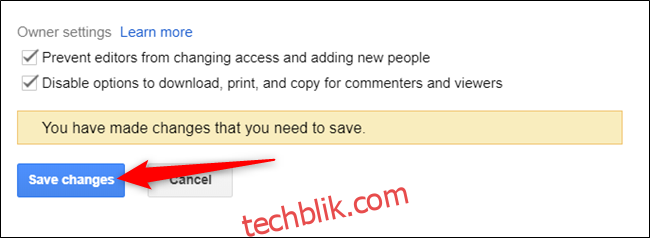
系统会提示您确认是否要进行此操作,因为一旦更改,您将无法撤销。单击“是”继续。

注意:如果您更改文件夹的所有权,只有文件夹本身的所有权会转移给新用户,而文件夹内的文件所有权不会更改。
所有权转移后,新的所有者将收到一封电子邮件通知。

以上就是所有步骤。除非新所有者更改您的访问权限,否则您仍然可以编辑您已转移所有权的文件。